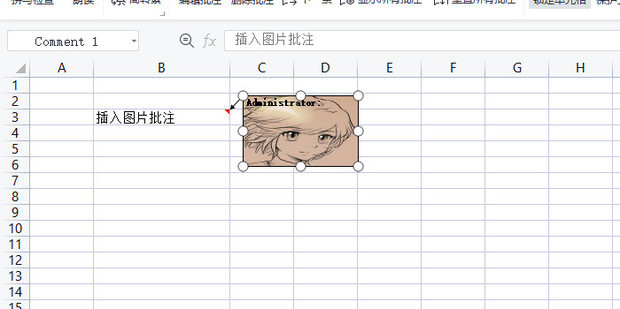WPS中添加批注为图片
- 社会
- 6小时前
- 295

WPS中添加批注为图片
1、打开WPS表格,点击【审阅】。

2、选择一个单元格,点击【新建批注】。

3、在红圈中的角处按右键。

4、点击【设置批注格式】。
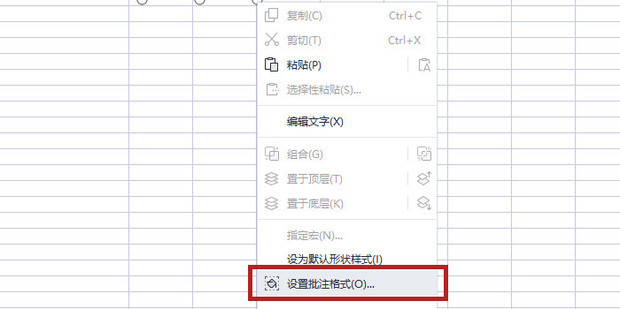
5、点击【颜色与线条】。
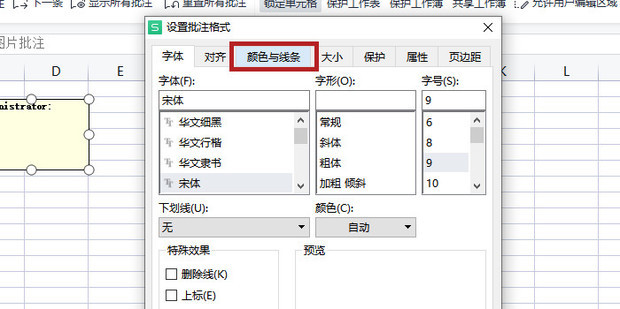
6、点击倒三角,之后点击【填充效果】。
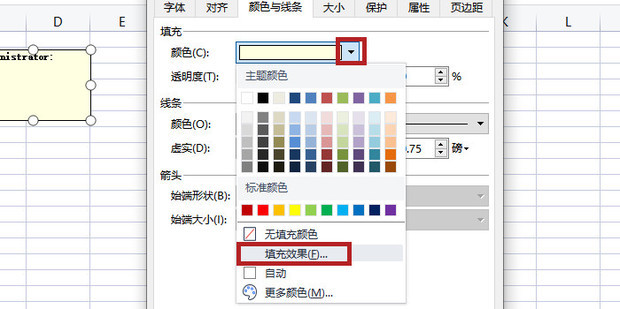
7、点击【图片】。
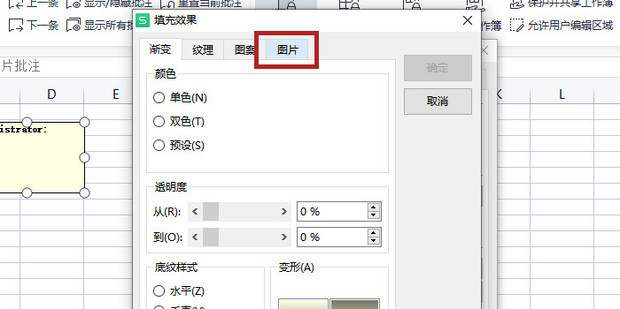
8、点击【选择图片】。
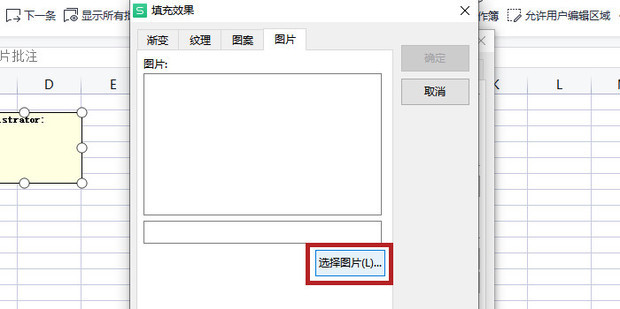
9、选择自己想要当批注的图片,点击【打开】。
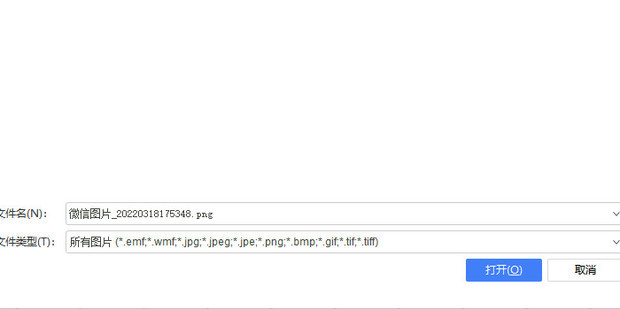
10、点击【确定】。
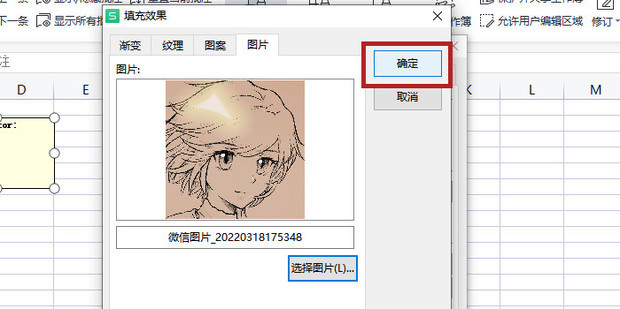
11、再点击【确定】。
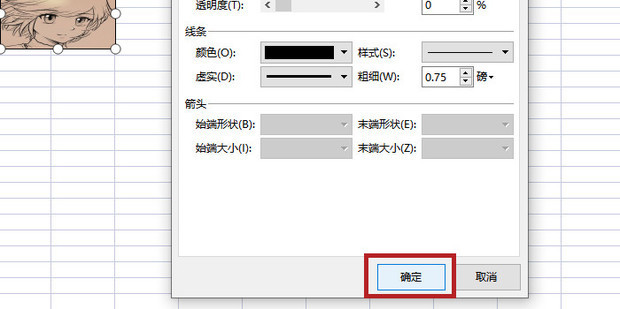
12、如图所示,这样就添加图片为批注为了。
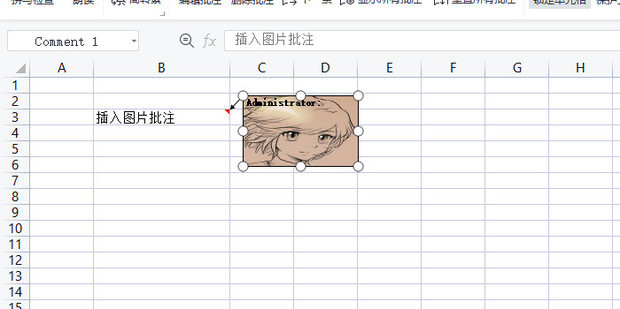
你可能想看:

1、打开WPS表格,点击【审阅】。

2、选择一个单元格,点击【新建批注】。

3、在红圈中的角处按右键。

4、点击【设置批注格式】。
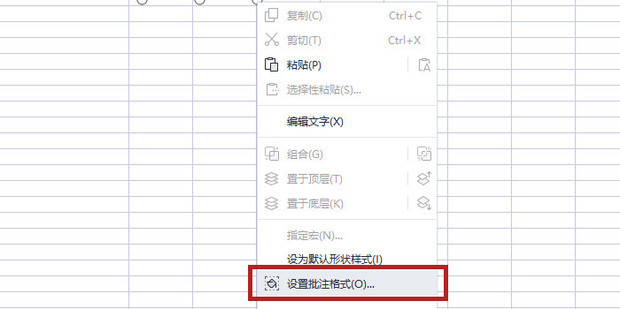
5、点击【颜色与线条】。
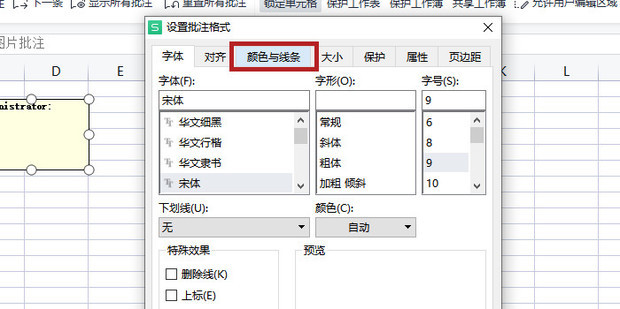
6、点击倒三角,之后点击【填充效果】。
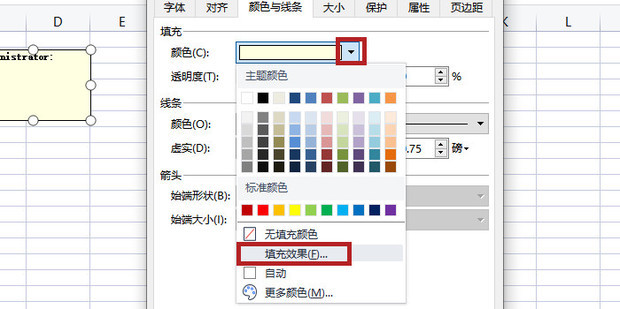
7、点击【图片】。
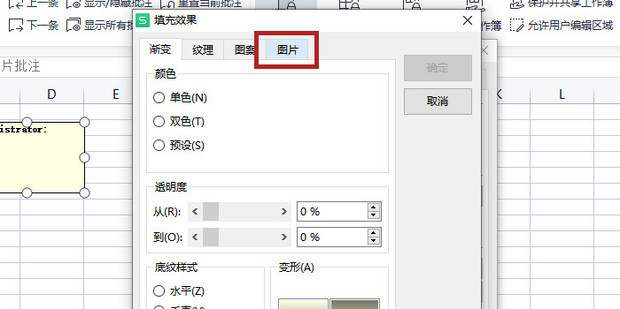
8、点击【选择图片】。
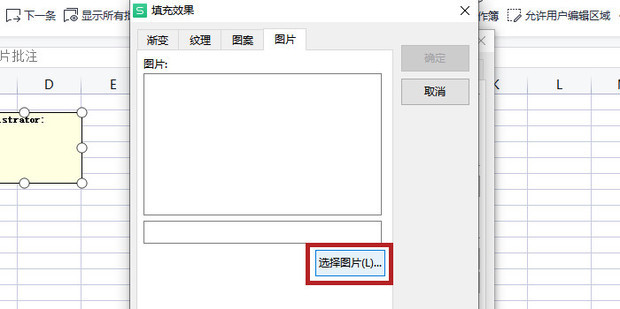
9、选择自己想要当批注的图片,点击【打开】。
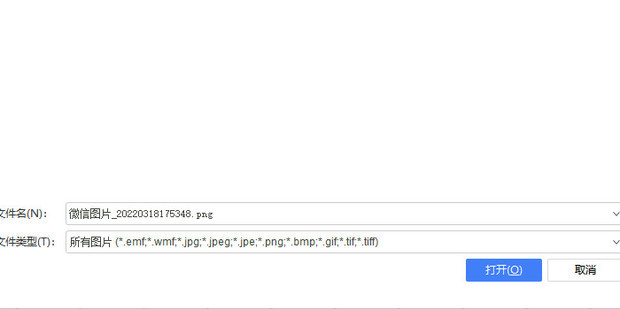
10、点击【确定】。
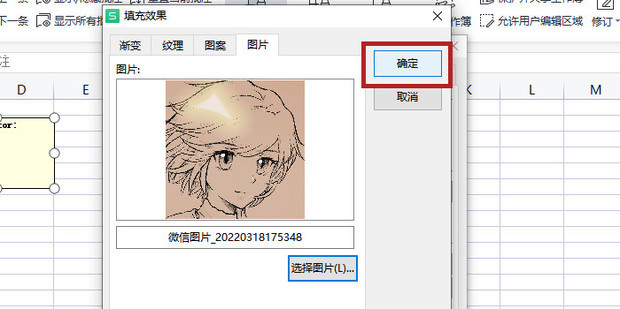
11、再点击【确定】。
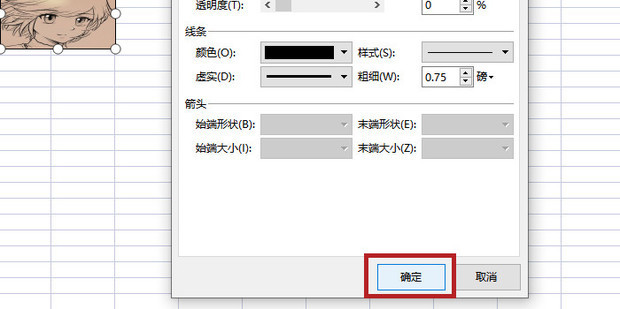
12、如图所示,这样就添加图片为批注为了。